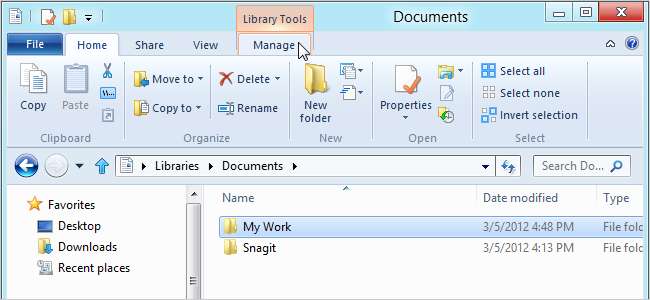
Antarmuka Pita menjadi fitur dalam rangkaian Microsoft Office sejak versi 2007. Pratinjau Pengembang Windows 8 memperkenalkan antarmuka Pita ke dalam Windows Explorer dan telah ditingkatkan dalam Pratinjau Konsumen Windows 8.
Secara default, pita Penjelajah sekarang disembunyikan. Gunakan tombol panah bawah di sebelah tombol bantuan di sudut kanan atas jendela Explorer untuk memperluas pita.

Ada tiga tab inti (Beranda, Bagikan, dan Tampilan) dan menu File. Tab Beranda berisi perintah umum, seperti Salin, Tempel, Folder baru, Hapus, dan Ganti Nama.
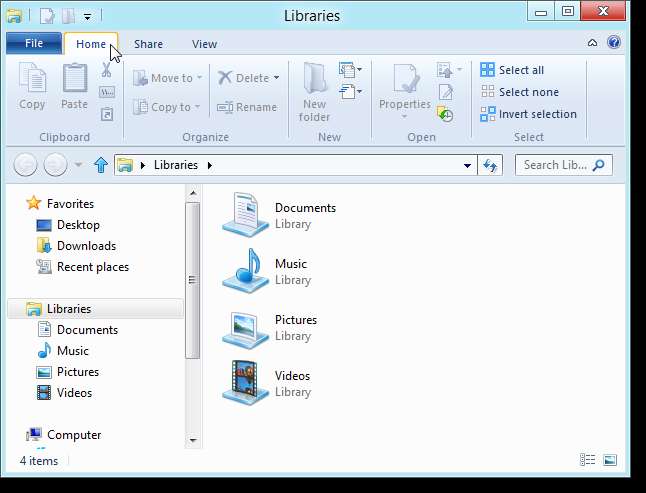
Tab Bagikan memudahkan untuk membuat zip, mengirim email, mencetak, dan mengirim file faks, dan berbagi folder.
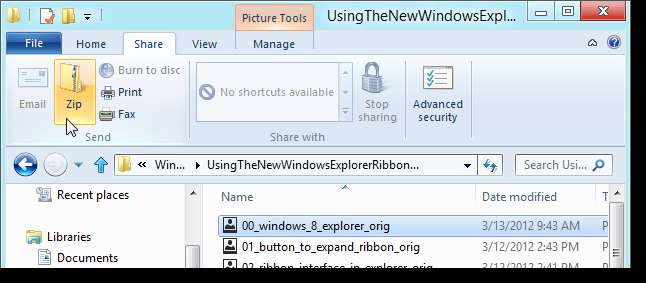
Tab kontekstual ditampilkan saat Anda memilih file dan folder tertentu. Misalnya, jika Anda memilih file gambar, seperti file .png atau file .jpg, tab konteks Alat Gambar menampilkan menyediakan opsi yang hanya berlaku untuk tipe file tersebut. Tab kontekstual diberi kode warna sehingga menonjol.
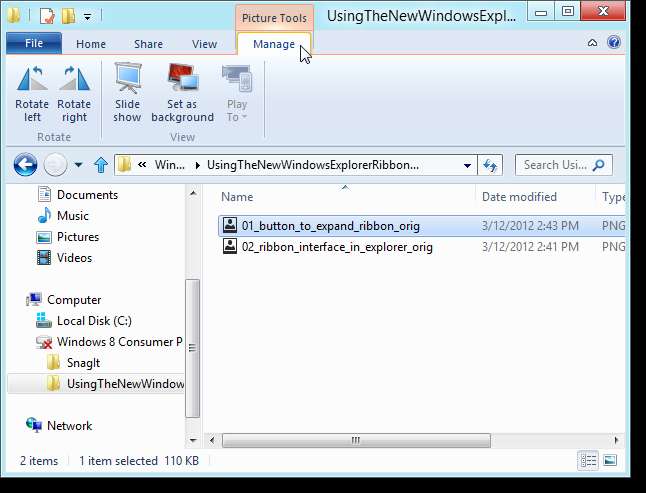
Beberapa tab inti dapat berubah saat Anda memilih item tertentu. Saat Anda memilih Komputer di panel Navigasi, tab Beranda menjadi tab Komputer dan tab Bagikan tidak tersedia. Tab Komputer menyediakan akses mudah ke Panel Kontrol dan memungkinkan Anda untuk menghapus instalasi atau mengubah program.
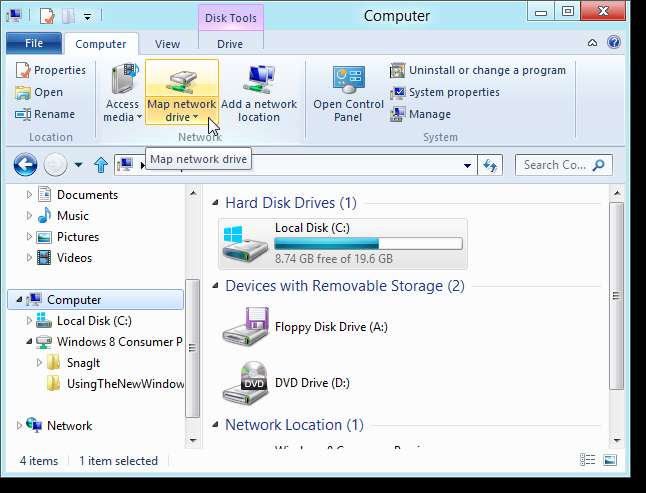
Tab kontekstual Alat Disk juga tersedia, menyediakan alat untuk bekerja dengan hard drive dan penyimpanan yang dapat dilepas, seperti Bitlocker, Optimalkan, Pembersihan, dan Format.
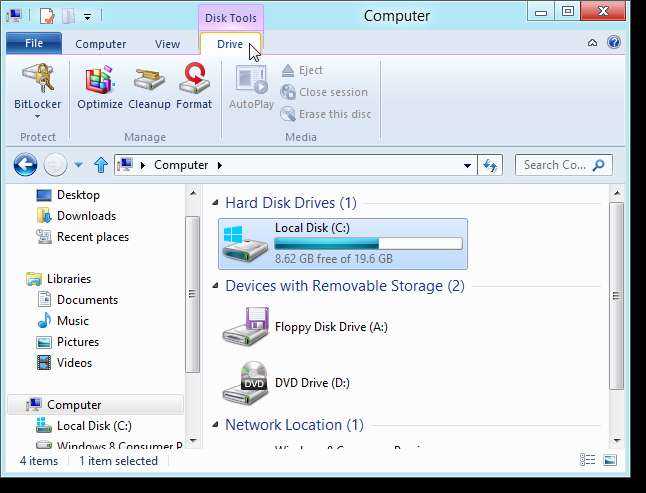
Windows 8 juga memiliki alat bawaan untuk memasang gambar disk, seperti file .iso dan file .vhd, dan alat untuk membakar gambar ke disk. Memilih jenis file yang sesuai mengaktifkan tab kontekstual Alat Gambar Disk.
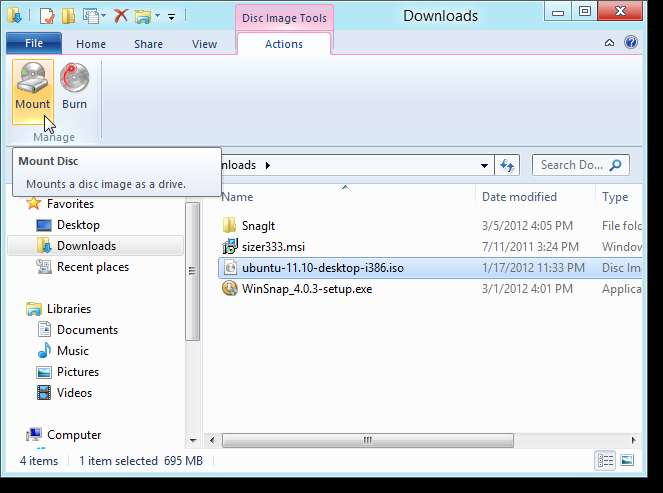
Sama seperti program Microsoft Office 2007 dan 2010, ada deskripsi popup yang ditampilkan saat Anda menggerakkan mouse ke opsi di pita. Jika ada pintasan keyboard untuk opsi itu, jika ditampilkan di munculan.
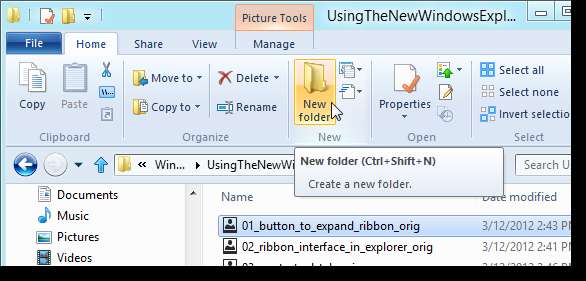
Jika Anda lebih nyaman menggunakan keyboard, pita dapat dinavigasi menggunakan keyboard. Tekan Alt untuk menampilkan pintasan keyboard untuk mengakses tab dan tombol Quick Access Toolbar. Lalu, tekan salah satu tombol untuk tab, seperti "H" untuk tab Beranda.
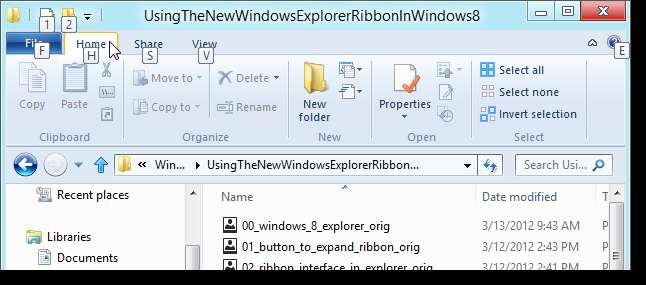
Setelah Anda menekan tombol untuk sebuah tab, petunjuk hotkey ditampilkan untuk opsi pada tab itu. Tekan tombol pintas untuk opsi yang diinginkan.
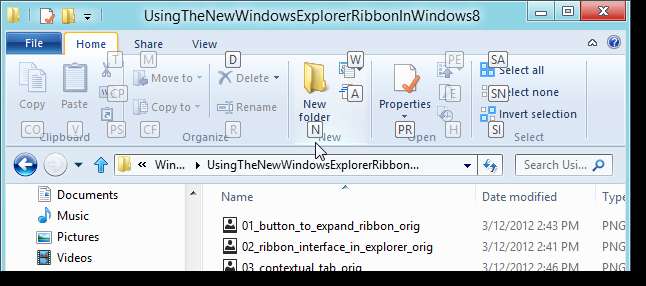
Menu File memungkinkan Anda untuk membuka jendela Explorer baru dan mengakses folder dan drive yang paling terakhir diakses dalam daftar lompat, yang disebut Tempat-tempat yang sering, di sebelah kanan. Daftar lompat disebut Tempat Favorit di Pratinjau Pengembang.
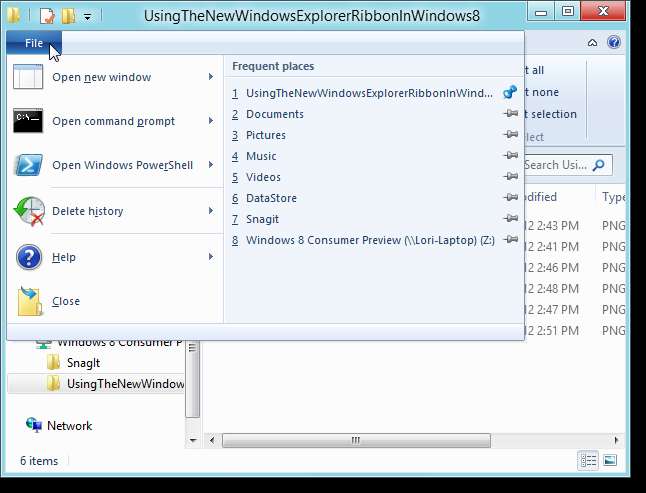
Menu File di Windows Explorer sekarang menyediakan akses mudah ke command prompt dan Windows PowerShell. Anda dapat membuka keduanya sebagai pengguna biasa atau sebagai administrator. Sebuah jendela terbuka ke folder yang saat ini terbuka di Explorer.
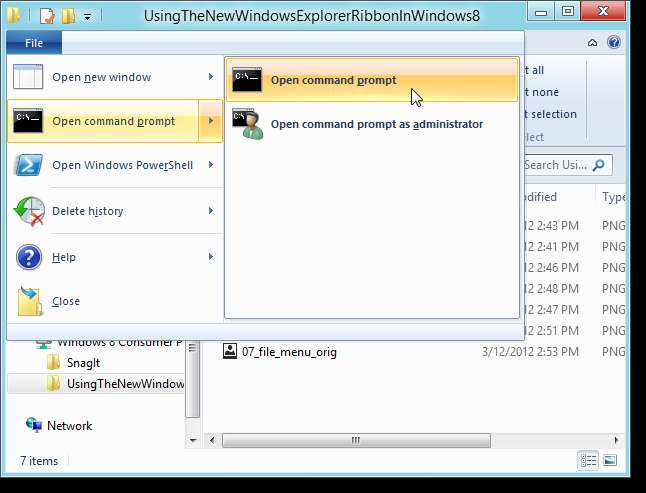
Opsi Buka jendela perintah di sini masih tersedia dengan menekan Shift sambil mengklik kanan pada folder di Explorer. Ini juga membuka jendela prompt perintah ke folder yang saat ini terbuka di jendela Explorer.
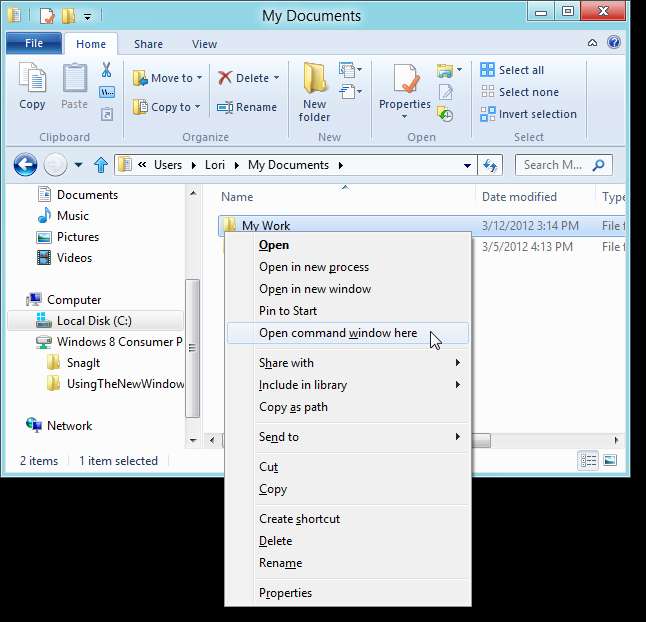
Menu Tampilan memungkinkan Anda untuk menyesuaikan panel, menampilkan dan menyembunyikan ekstensi nama file dan item tersembunyi, dan juga dengan mudah Mengubah folder dan opsi pencarian menggunakan tombol Opsi.
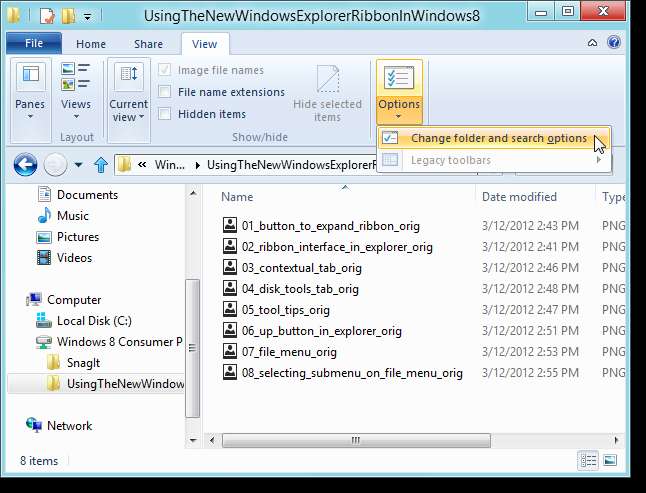
Memilih item Ubah folder dan opsi pencarian dari menu buka-bawah Opsi membuka kotak dialog Opsi Folder klasik, yang berisi opsi standar dari versi Windows sebelumnya.
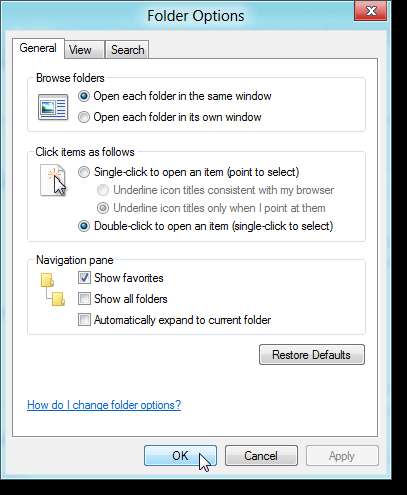
Anda dapat dengan mudah mengubah tata letak file dan folder. Bagian Tata Letak pada tab Tampilan memungkinkan Anda memilih untuk melihat daftar file dan folder sebagai ikon berukuran berbeda, sebagai daftar, ubin, atau dalam daftar terperinci.
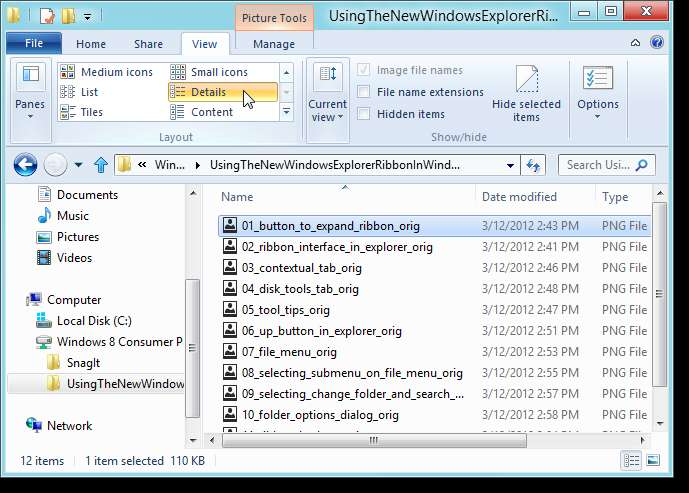
Sudut kanan bawah jendela Explorer menyediakan dua tombol yang memungkinkan Anda beralih dengan cepat antara tampilan Ikon besar dan tampilan Detail.
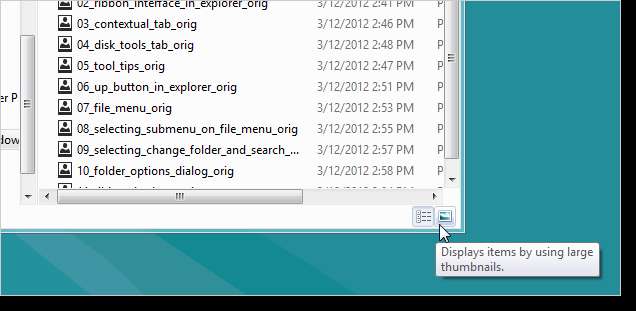
Bagian Panel dari tab Tampilan memungkinkan Anda untuk dengan mudah mengkustomisasi panel Navigasi dan menampilkan atau menyembunyikan panel Pratinjau dan Detail.
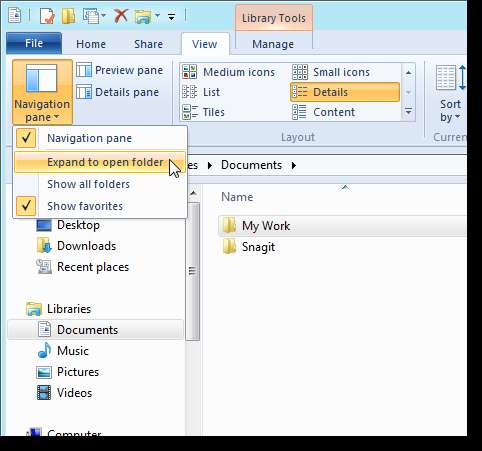
Bilah Alat Akses Cepat yang sama dari Microsoft Office telah ditambahkan ke Windows Explorer. Anda dapat menambahkan opsi apa pun dari pita ke Bilah Alat Akses Cepat cukup dengan mengklik kanan opsi dan memilih Tambahkan ke Bilah Alat Akses Cepat. Secara default, Bilah Alat Akses Cepat ditampilkan di atas pita. Namun, Anda dapat memilih untuk memindahkannya ke bawah pita menggunakan menu klik kanan yang sama.
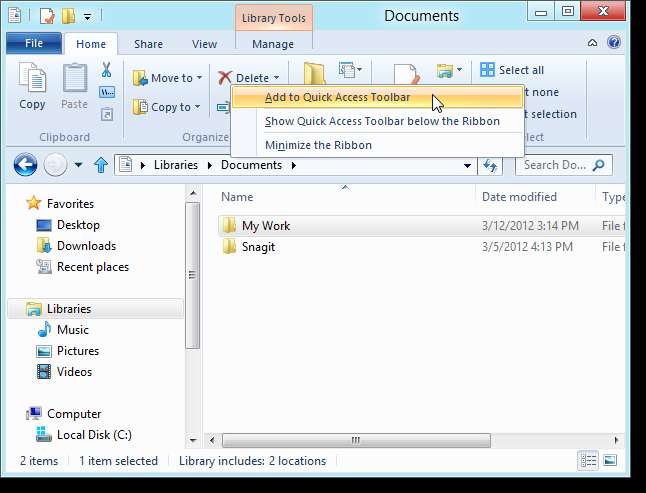
Secara default, tombol Properti dan Folder Baru tersedia di Bilah Alat Akses Cepat. Kami menambahkan beberapa tombol ke Quick Access Toolbar, seperti yang ditunjukkan pada gambar berikut.
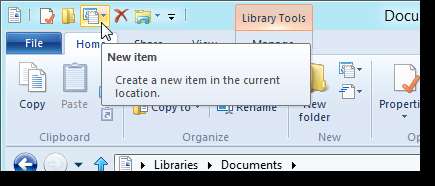
Banyak orang berduka atas hilangnya tombol "Up" di Windows 7 Explorer. Itu telah dibawa kembali di Windows 8 dan tersedia langsung di sebelah kiri bilah alamat.
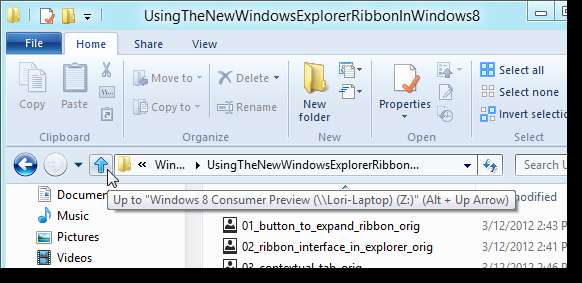
Antarmuka pita mungkin memerlukan beberapa waktu untuk membiasakan diri, tetapi memperlihatkan hampir 200 perintah manajemen file yang beberapa di antaranya digunakan untuk dikubur dalam menu, kotak dialog, atau menu klik kanan. Windows 8 Explorer membuat manajemen file lebih mudah dan nyaman.







